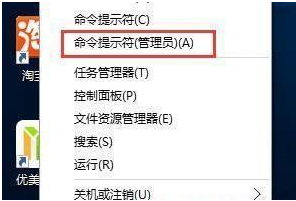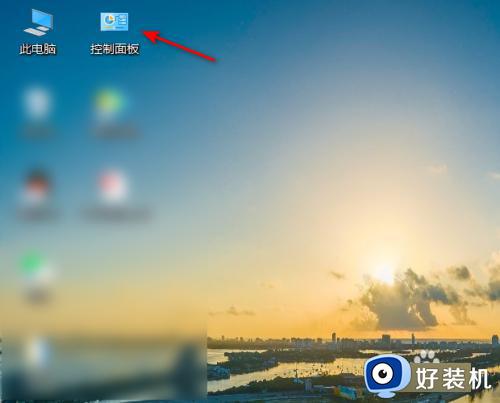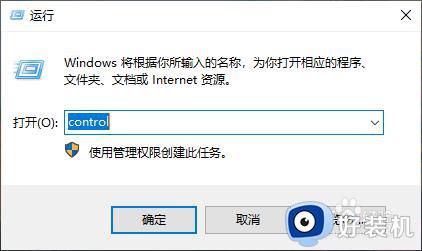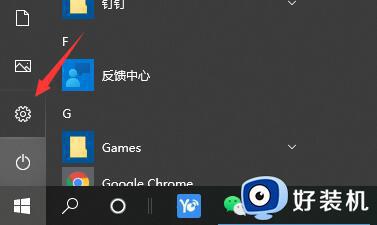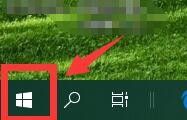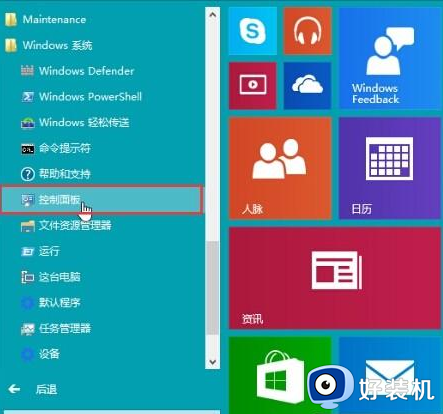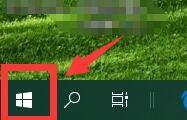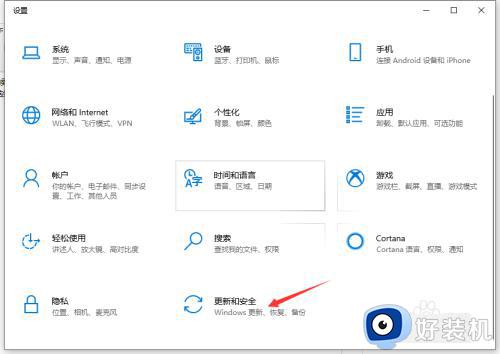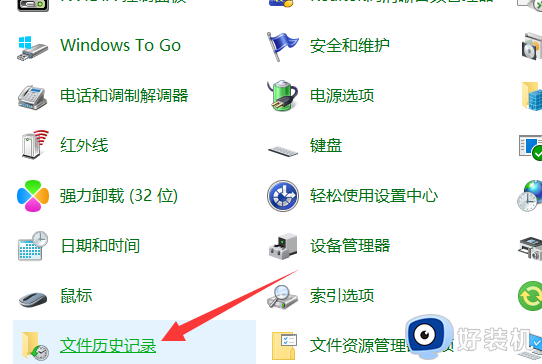如何自动备份win10文件 自动备份win10文件的方法步骤
时间:2024-02-20 10:57:00作者:mei
电脑如果突然出现黑屏或者系统崩溃等问题,就会导致文件丢失,造成不小的损失。要是电脑此前设置自动备份文件,那么丢失的文件就比较容易找回来。怎么设置让win10系统自动备份文件?大家阅读下文步骤操作即可实现。
解决方法如下:
1、首先,将移动硬盘和电脑连接,在开始菜单中找到设置按钮,在进入设置界面;

2、然后,在进入更新和安全板块;

3、在左边选择备份选项卡右边选择添加驱动器;

4、在选择刚刚连接的移动硬盘;
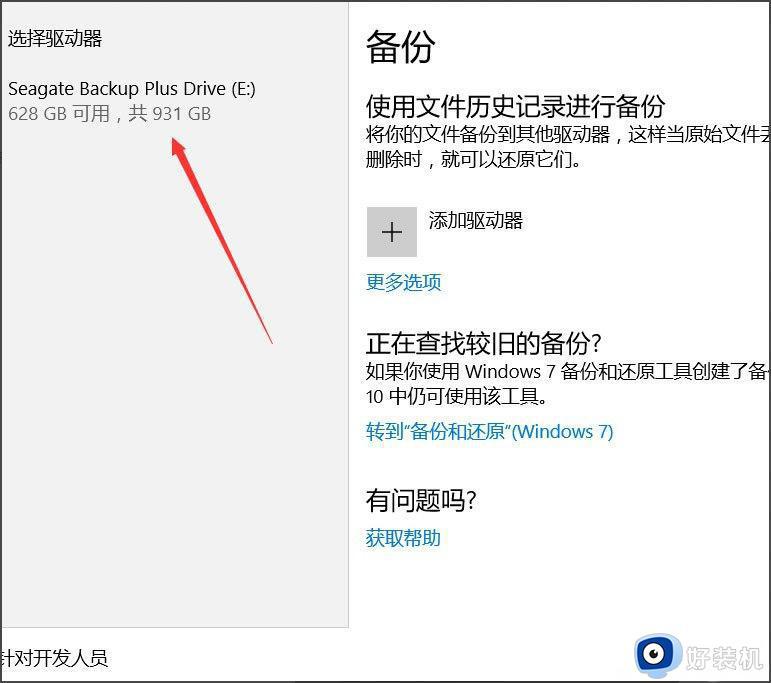
5、在将自动备份我的文件打开;
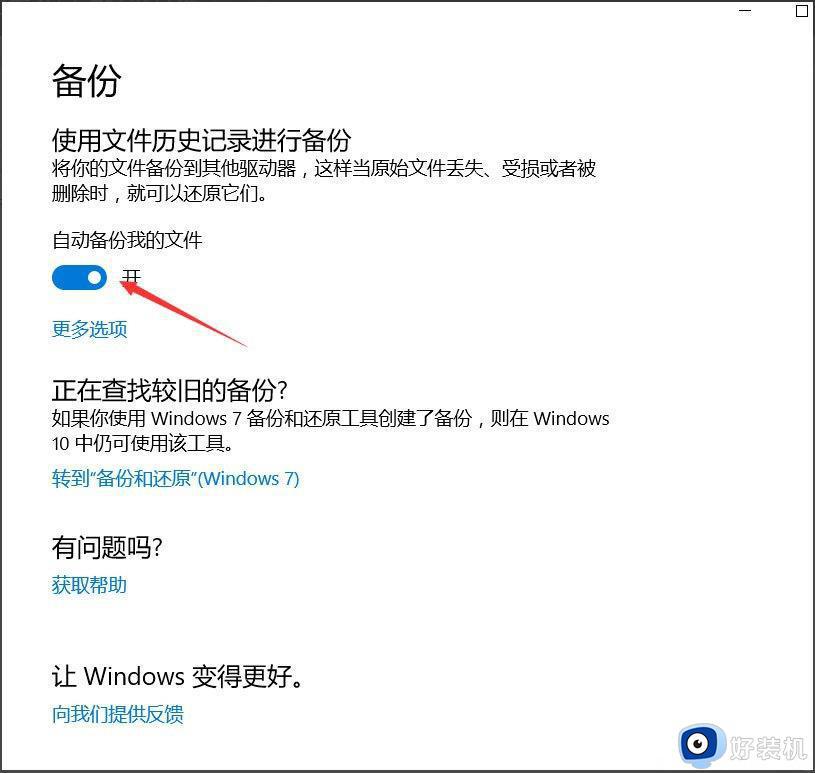
6、在点击更多选项;
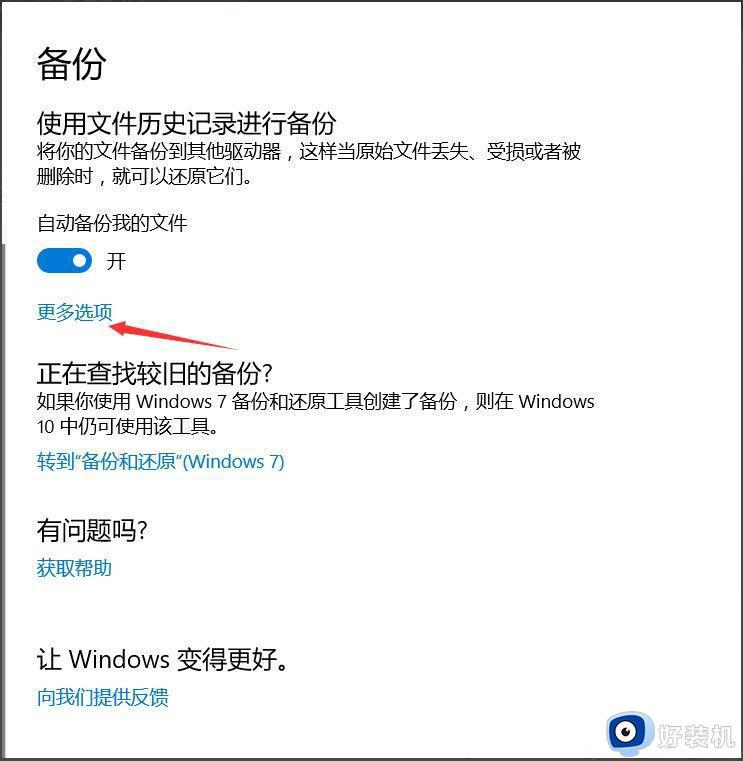
7、添加要备份的文件夹;
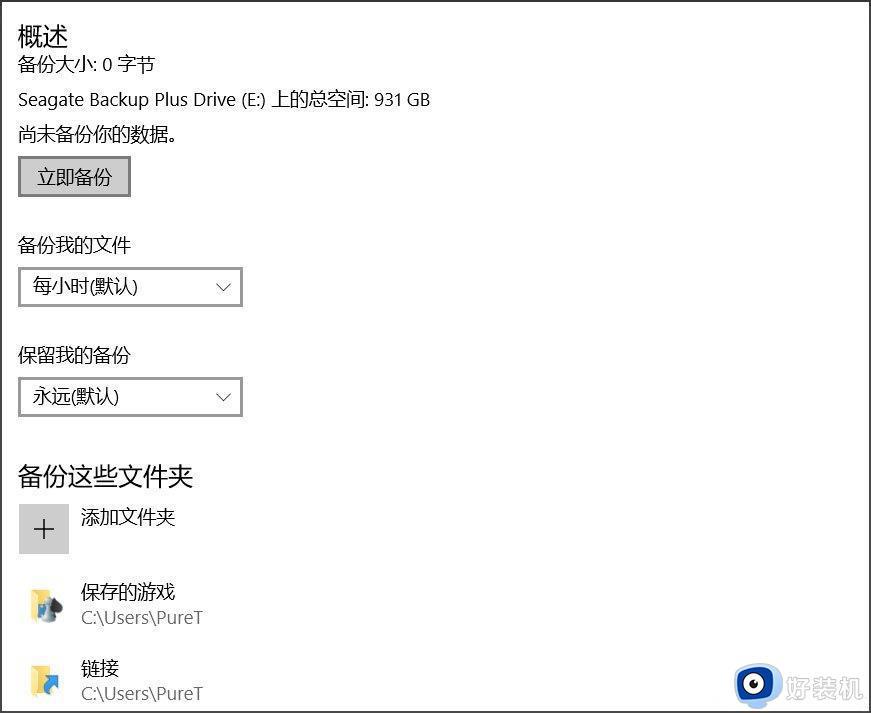
8、添加不需要备份的文件夹;
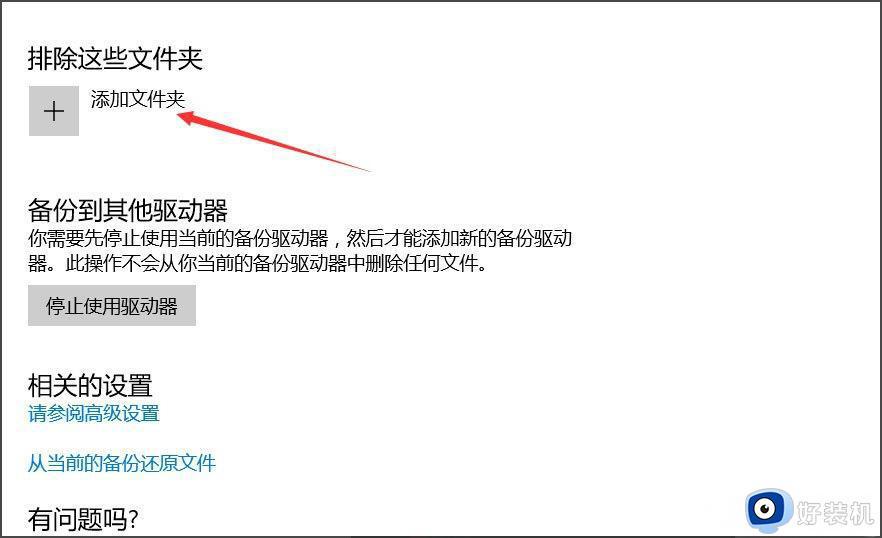
9、在点击开始备份即可开始第一次备份(如果想要停止备份,点击停止使用驱动器);
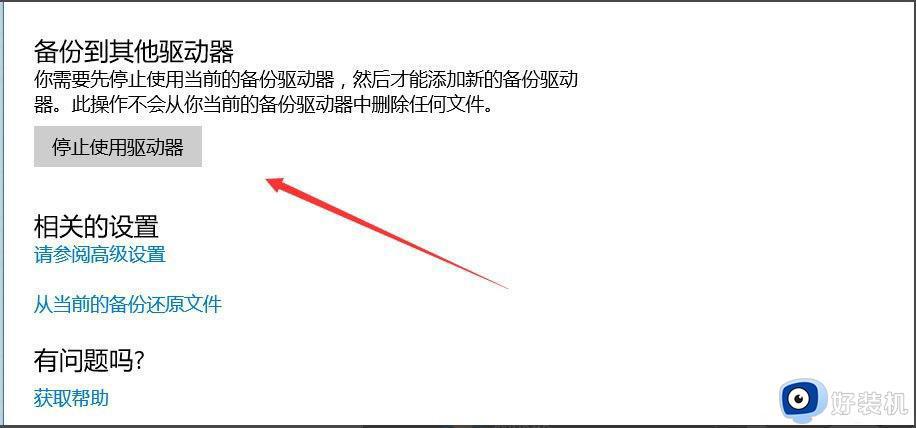
10、最后再备份好后打开移动硬盘即可看到根目录下有FileHistory文件夹即备份的文件。
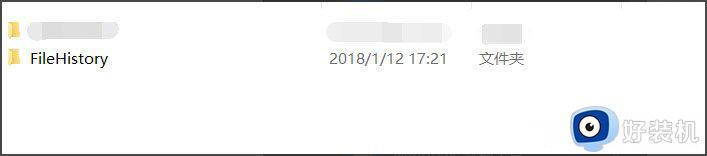
以上就是自动备份win10文件的方法,电脑自动备份文件之后,即使遇到突然状态,也不担心文件丢失找不出来。